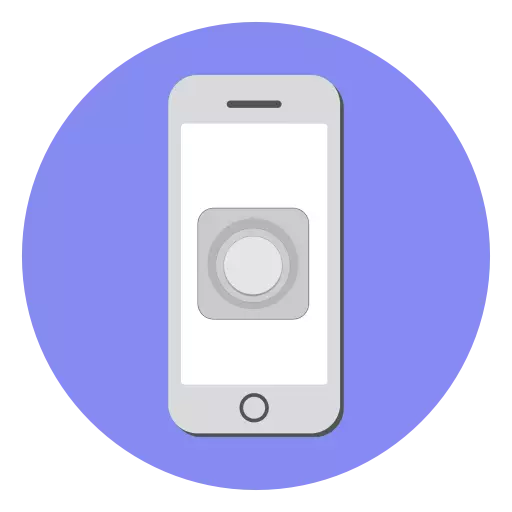
Butang "Home" adalah elemen reka bentuk yang penting dan alat untuk mengawal dalam banyak generasi iPhone. Walau bagaimanapun, dan ia agak mungkin untuk dilakukan tanpa ia - sudah cukup untuk membawanya ke telefon pintar ke skrin.
Paparkan butang "Rumah" pada skrin iPhone
Sebagai peraturan, pengguna iPhone perlu menarik balik butang "Rumah" di skrin kerana ketidakupayaannya, yang mungkin berlaku kerana kesilapan perisian atau kesalahan perkakasan.
Baca lebih lanjut: Apa yang perlu dilakukan jika butang "Rumah" tidak berfungsi pada iPhone
- Buka tetapan di telefon dan pergi ke bahagian "Asas".
- Dalam tetingkap seterusnya, anda perlu membuka "akses sejagat".
- Seterusnya, anda perlu pergi ke item "Assisitivetouch". Dalam tetingkap seterusnya, aktifkan parameter ini.
- Butang penggantian lut "Rumah" akan muncul di telefon. Jika perlu, dalam tetingkap yang sama anda boleh mengkonfigurasikannya. Jadi, dalam blok "persediaan tindakan", anda boleh menetapkan bahagian menu mana di telefon akan dibuka bergantung kepada isyarat yang digunakan. Sebagai contoh, satu butang virtual sentuhan, seperti dalam kes fizikal, akan kembali ke skrin utama. Walau bagaimanapun, jika perlu, tindakan ini boleh diubah, sebagai contoh, untuk menyekat telefon pintar.
- Secara lalai, tahap penglihatan butang adalah 40%. Jika anda membuka bahagian "opacity to rest", parameter ini boleh diselaraskan ke sisi yang besar atau lebih kecil.
- Secara lalai, butang maya terletak di bahagian bawah skrin. Jika anda mengetepinya dengan jari anda, anda boleh memindahkan ke kawasan lain, contohnya, ke sudut kanan atas.
- Apabila keperluan untuk butang maya "Rumah" hilang, ia boleh dikeluarkan dari skrin - ini cukup untuk melumpuhkan parameter "Assisitivetouch", selepas itu ia akan segera hilang.
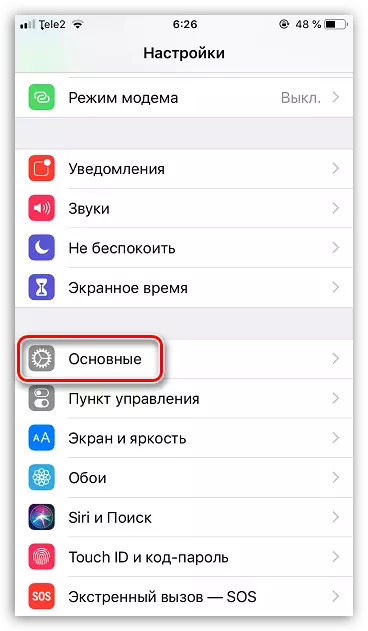
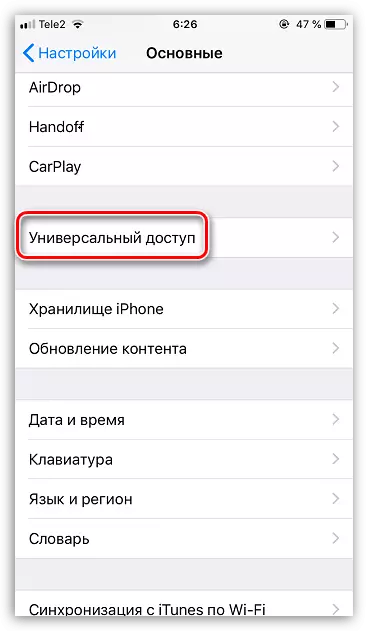
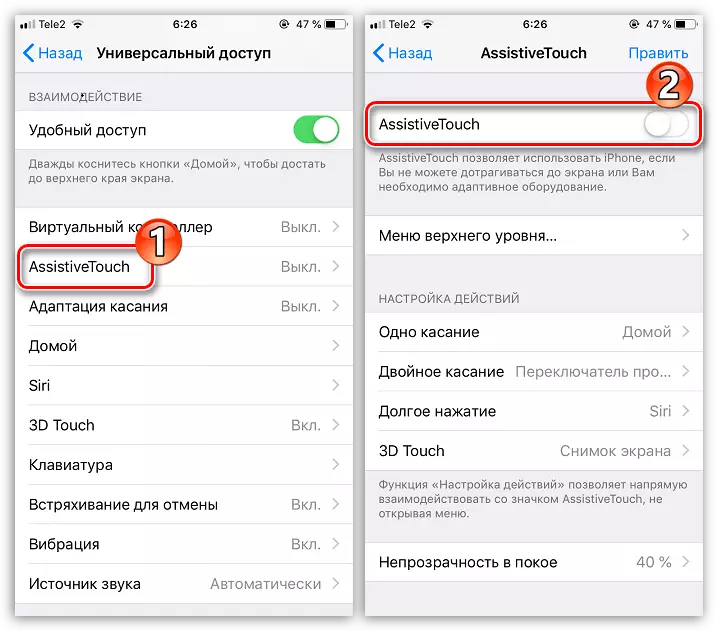
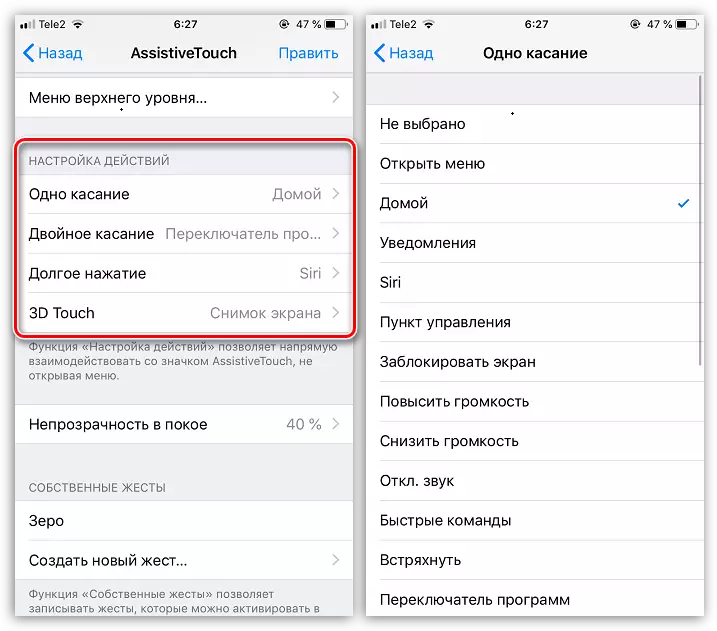
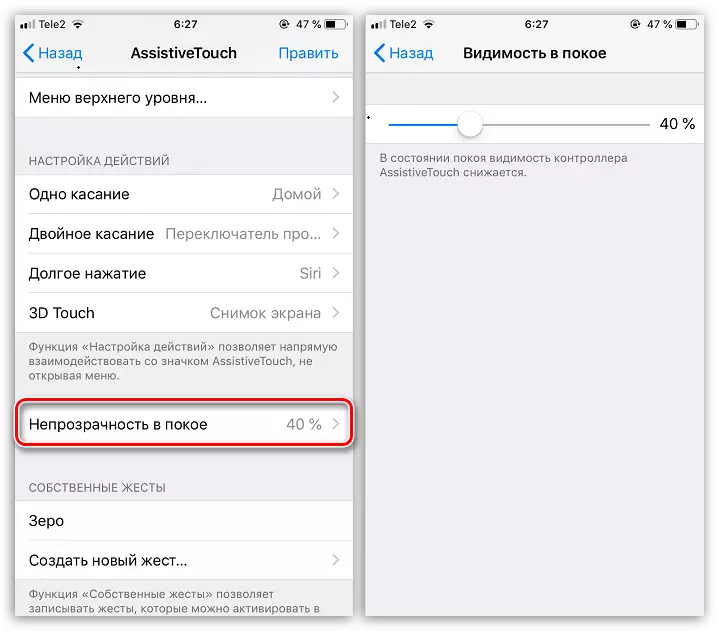
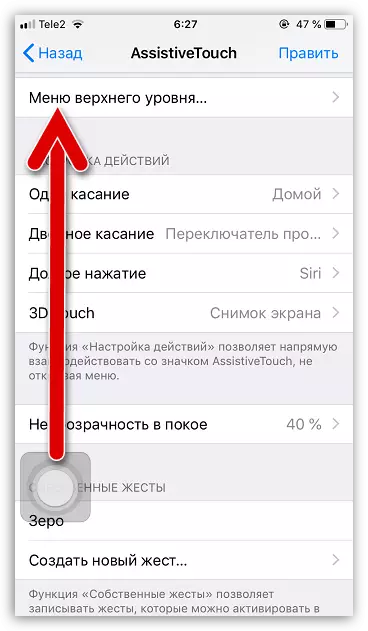
Berikutan arahan dari artikel ini, anda boleh dengan mudah memaparkan alternatif kepada butang fizikal "rumah" dan menetapkan tindakan yang diperlukan untuknya.
